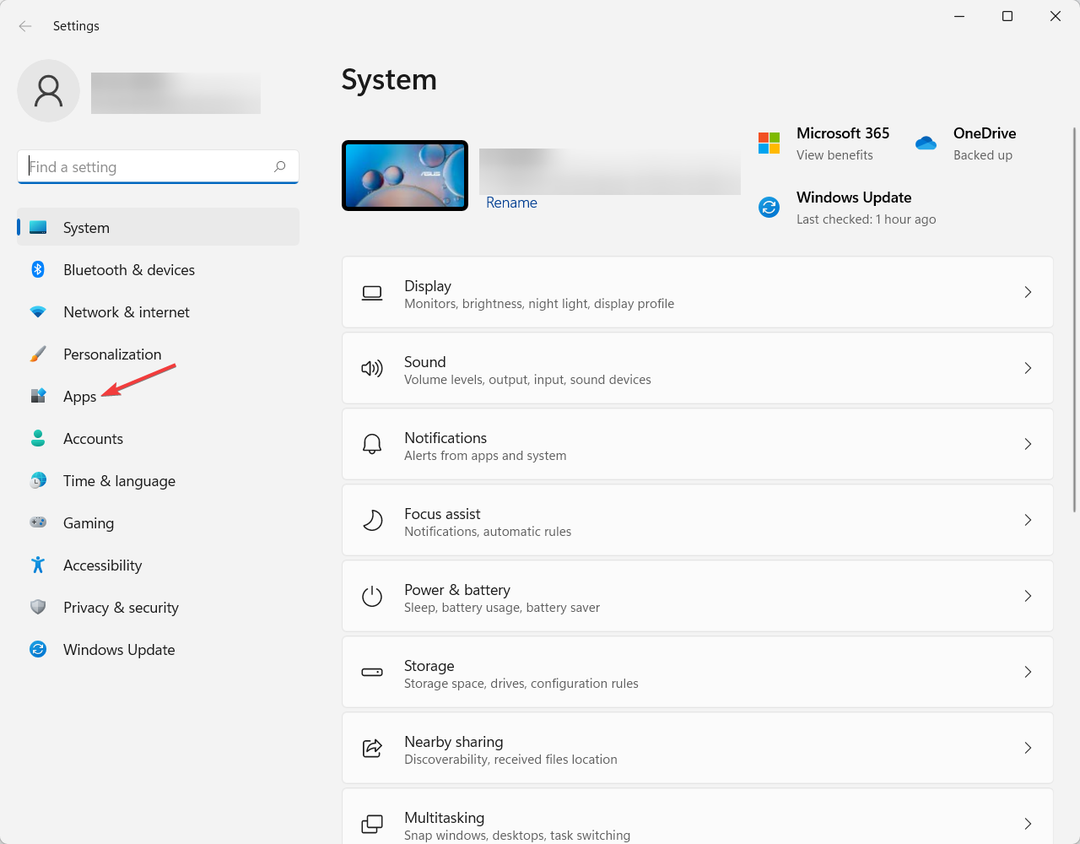- Bei netzwerkbezogenen oder internen Problemen kann Decentraland keine Verbindung zu MetaMask herstellen.
- Das Beheben von Netzwerkproblemen und Browsereinstellungen kann helfen, dieses Problem zu beseitigen, aber es gibt auch andere Möglichkeiten, es zu beheben.
- Obwohl das Spielen als Gast der einfachste Weg ist, Decentraland zu erkunden, gilt die MetaMask als die beste Methode, um diese virtuelle Welt besser zu erleben.

- CPU-, RAM- und Netzwerkbegrenzer mit Hot-Tab-Killer
- Direkt in Twitch, Discord, Instagram, Twitter und Messenger integriert
- Eingebaute Soundsteuerung und benutzerdefinierte Musik
- Benutzerdefinierte Farbthemen von Razer Chroma und erzwingen dunkle Seiten
- Kostenloses VPN und Werbeblocker
- Laden Sie Opera GX herunter
Wenn Sie ein Problem wie Decentral haben und keine Verbindung zur MetaMask-Wallet herstellen, sind Sie hier richtig. Dieser Artikel gibt Ihnen die entsprechende Anleitung zur Fehlerbehebung mit effektiven Methoden, um dieses Problem zu lösen.
MetaMask ist der beste Weg, Decentraland zu erleben. Obwohl es welche gibt andere Methoden, um sich in diese virtuelle Welt einzuloggen, MetaMask kann Ihnen helfen, das reibungsloseste Erlebnis zu erzielen. Aber das bedeutet nicht, dass Sie keine Probleme haben werden.
In den letzten Tagen haben viele Menschen darüber berichtet Decentraland hat sich nicht richtig mit dieser Brieftasche verbunden. Hier erfahren Sie mehr über die Lösungen für dieses Problem, mit dem Sie möglicherweise konfrontiert waren.
In einigen anderen Fällen haben Benutzer berichtet, dass sie sich zwar bei ihrem Metamask-Konto anmelden konnten, Die Token wurden nicht angezeigt.
Zuvor sollten Sie mehr über dieses unerwartete Problem wissen, um die Prinzipien dahinter und die Ursachen für sein Auftreten besser zu verstehen.
Warum kann sich Decentraland nicht mit MetaMask verbinden?
Viele Faktoren können Probleme mit der MetaMask verursachen, und Decentraland kann möglicherweise nicht mit dieser Brieftasche kommunizieren.
Die folgenden sind die wichtigsten Faktoren, die dieses Problem verursachen können.
- Internes Problem mit dem Browser
- Fehlerhafte Netzwerkverbindung
- Erweiterungs- oder Add-on-Problem
- Problem mit Decentraland
Glücklicherweise können Sie mit Decentraland einige effektive Lösungen anwenden, um dieses MetaMask-Wallet-Problem zu beseitigen.
Wie kann ich beheben, dass Decentraland keine Verbindung zu Metamask herstellt?
1. Browser aktualisieren
1.1 Chrome aktualisieren
- Öffnen Sie Google Chrome.
- Klicke auf drei vertikale Punkte in der oberen rechten Ecke und klicken Sie auf Einstellungen.

- Gehe zu Über Chrome.

- Google Chrome sucht selbst nach Updates und installiert sie automatisch.
- Starten Sie Chrome neu.
1.2 Firefox aktualisieren
- Klicken Sie auf drei vertikale Linien und dann auf Hilfe.

- Klicken Sie auf Über Firefox.

- Es öffnet die About-Seite und aktualisiert den Browser automatisch.
Jeder Browser, der Chromium als Hauptbrowser-Engine verwendet, hat einen ähnlichen Aktualisierungsprozess wie Chrome. Und für Firefox-basierte Browser ist alles ähnlich wie beim Mozilla Firefox-Aktualisierungsprozess.
2. Aktualisieren Sie die MetaMask-Erweiterung
2.1 Chrome-Erweiterungen aktualisieren
- Öffnen Sie Chrome.
- Geben Sie die folgende Adresse in die Adressleiste ein und drücken Sie die Eingabetaste.
chrome://extensions/ - Schalten Sie den Schalter ein, um den Entwicklermodus einzuschalten, und klicken Sie auf Aktualisieren.

2.2 Aktualisieren Sie Firefox-Add-Ons
- Öffnen Sie Mozilla Firefox.
- Geben Sie die folgende Adresse in die Adressleiste ein und drücken Sie die Eingabetaste.
Über: Add-Ons - Klicken Sie auf das Zahnradsymbol und dann auf Auf Updates prüfen.

Wenn die aktuelle Version der MetaMask-Erweiterung oder des Add-ons aus irgendeinem Grund nicht kompatibel ist, werden durch die Aktualisierung alle Probleme behoben, die die Verwendung von Metamask in Decentraland verhindern.
3. Ändern Sie die Site-Zugriffspräferenz für MetaMask
- Klicken Sie mit der rechten Maustaste auf das MetaMask-Erweiterungssymbol in Ihrem Browser.

- Ändern Sie die Einstellung für den Site-Zugriff in Auf allen Sites.

Wenn Sie MetaMask auf der Website von Decentraland nicht verwenden können, helfen die oben genannten Schritte.
- Fix: MetaMask zeigt das Gleichgewicht nicht richtig an
- Entdecken Sie ohne Grenzen mit den 5 besten Browsern für Decentraland
- MetaMask zeigt keine Token an: So beheben Sie das Problem
- Wie behebt man das Problem, dass MetaMask nicht funktioniert?
4. DNS ändern
Experten-Tipp: Einige PC-Probleme sind schwer zu lösen, insbesondere wenn es um beschädigte Repositories oder fehlende Windows-Dateien geht. Wenn Sie Probleme haben, einen Fehler zu beheben, ist Ihr System möglicherweise teilweise defekt. Wir empfehlen die Installation von Restoro, einem Tool, das Ihren Computer scannt und den Fehler identifiziert.
Klicke hier herunterzuladen und mit der Reparatur zu beginnen.
4.1 DNS-Server für Ethernet-Verbindungen ändern
- Drücken Sie Gewinnen + ich auf der Tastatur, um die Windows-Einstellungen zu öffnen.
- Gehe zu Netzwerk & Internet.

- Klicke auf Ethernet.

- Klick auf das Bearbeiten Schaltfläche neben der DNS-Serverzuweisung.

- Geben Sie als Nächstes Ihre bevorzugten DNS-Serveradressen ein. Meistens, 8.8.8.8 und 8.8.4.4 (Google DNS) eignet sich am besten für alle Zwecke.
- Klicke auf Speichern.

4.2 DNS für Wi-Fi ändern
- Öffnen Sie die Windows-Einstellungen wie zuvor.
- Gehe zu Netzwerk & Internet wie früher.
- Klicke auf W-lan.

- Gehe zu Hardware-Eigenschaften.

- Klicke auf Bearbeiten neben dem DNS-Serverzuweisung.

- DNS-Einstellungen festlegen von Automatisch zu Manuell.

- Ermöglichen IPv4 oder IPv6 je nach Vorliebe.

- Geben Sie die bevorzugten DNS-Adressen ein.
- Klicke auf Speichern.
4.3 DNS leeren
- Offen Startmenü, Typ cmd, und drücken Sie die Eingabetaste, um die Eingabeaufforderung zu öffnen.

- Geben Sie den folgenden Befehl ein und drücken Sie die Eingabetaste, um ihn auszuführen.
ipconfig /flushdns
Nachdem Sie die oben genannten Schritte ausgeführt haben, versuchen Sie, sich mit MetaMask bei Decentraland anzumelden. Sie sollten sich dem Problem nicht mehr stellen, wenn DNS der Hauptschuldige war.
5. Verwenden Sie einen anderen Browser
Wenn Sie feststellen, dass Decentraland in einem Browser keine Verbindung zu MetaMask herstellt, versuchen Sie es mit einem anderen. Denn in einigen Fällen kann das Problem mit dem Webbrowser oder der für diesen bestimmten Browser verfügbaren Erweiterung zusammenhängen.
Wenn Sie beispielsweise Chrome verwenden und auf das Problem stoßen, versuchen Sie stattdessen Mozilla Firefox oder Microsoft Edge oder Opera, um dieses Problem zu beseitigen. Für die beste Erfahrung können Sie sich diese ansehen besten Browser für Decentraland.
6. Verwenden Sie VPN

Wenn mit dem von Ihnen verwendeten Internet-Netzwerk etwas nicht stimmt, kann dieses Problem auftreten. Es kann mit Ihrem ISP zusammenhängen. In diesem Fall kann die Verwendung eines Premium-VPN helfen.
Für Decentraland empfehlen wir Privater Internetzugang (PIA). Dieses VPN verbirgt Ihre ursprüngliche IP und leitet Ihren Internetverkehr innerhalb seines Netzwerks weiter, sodass Sie problemlos auf alle Arten von Inhalten zugreifen können.
Wenn Ihre IP-Adresse oder der IP-Bereich Ihres ISP aus irgendeinem Grund Probleme mit dem Decentraland- oder dem MetaMask-Server hat, stellen Sie möglicherweise fest, dass Decentraland keine Verbindung zu MetaMask herstellt. In diesem Fall kann Ihnen die Verwendung von PIA helfen.
Warum Sie Decentraland nicht mit dem Gastlogin spielen sollten
Es gibt mehrere Möglichkeiten, sich bei Decentraland anzumelden. Sie können sich mit MetaMask, Formatic, WalletConnet und dem Gast-Login anmelden. Es wird jedoch nicht empfohlen, dieses Metaverse-Spiel als Gast zu spielen.
Wenn Sie das Spiel nur für eine Weile erkunden möchten, bietet sich der Gastmodus an. Aber, wenn Sie Decentraland ernst nehmen wollen, dann Der Wallet-Login ist der ideale Weg.
Denn wenn Sie Ihre Browserdaten löschen oder dieses Spiel in einem anderen Browser oder Gerät ausführen, werden Ihre Daten und Ihr Fortschritt beim Spielen als Gast nicht synchronisiert. Infolgedessen können Sie Ihren durch harte Arbeit erzielten Fortschritt verlieren.
Außerdem ist Decentraland ein großartiges Spiel, um NFTs und Kryptowährungen zu verdienen. Wenn Sie eine Brieftasche verwenden, insbesondere die MetaMask, hilft dies, Fortschritte zu speichern, zwischen Geräten zu synchronisieren und auch Geld zu verdienen.
Nachdem Sie diese Fakten berücksichtigt haben, können Sie verstehen, dass die Gastanmeldung für die meisten Benutzer nicht ideal ist und nur Zeitverschwendung ist. Laut der offiziellen Website von Decentraland ist MetaMask die am meisten empfohlene Methode, um dieses virtuelle Weltspiel zu spielen.
Diese in diesem Artikel erwähnten Methoden sind jedoch sehr effektiv, um den Fehler Decentraland not connect to MetaMask zu beheben. Zögern Sie nicht, einen Kommentar abzugeben, wenn Sie einen besseren Weg kennen, um dieses Problem zu lösen.
 Haben Sie immer noch Probleme?Beheben Sie sie mit diesem Tool:
Haben Sie immer noch Probleme?Beheben Sie sie mit diesem Tool:
- Laden Sie dieses PC-Reparatur-Tool herunter auf TrustPilot.com mit „Großartig“ bewertet (Download beginnt auf dieser Seite).
- Klicken Scan starten um Windows-Probleme zu finden, die PC-Probleme verursachen könnten.
- Klicken Alles reparieren um Probleme mit patentierten Technologien zu beheben (Exklusiver Rabatt für unsere Leser).
Restoro wurde heruntergeladen von 0 Leser in diesem Monat.